用迅雷怎么制作gif动态图片 迅雷影音制作GIF动态图片方法
发布时间:2017-06-23 17:27:02作者:知识屋
用迅雷怎么制作gif动态图片 迅雷影音制作GIF动态图片方法 我们的生活中越来越离不开电脑,但在使用电脑的过程中总会遇到各种各样的问题。知识屋致力于给电脑小白朋友们介绍一些简单常用问题的解决方法,这次给大家介绍的是迅雷影音制作GIF动态图片方法。
gif动态图片怎么制作?使用迅雷影音制作GIF动态图片,需要借助视频文件,说白了就是将自己喜欢的视频动画中的一个片段截取出来,变成Gif图片,对于小白用户来说,使用这种方式制作GIF动态图片在简单不过了。
一、首先在电脑中下载安装“迅雷影音”播放器;
二、安装之后打开,然后选择打开,然后打开一个自己喜欢的视频文件(视频需要提前从网上下载一个自己喜欢的),如下图所示;
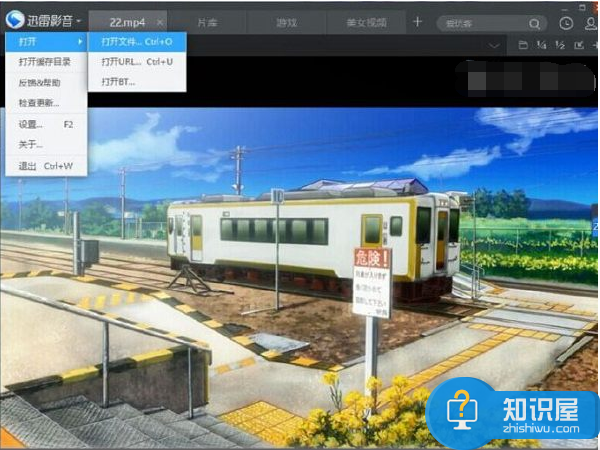
三、然后播放视频,找到自己喜欢的片段,在即将进入需要截取的部分,在视频上点击鼠标右键,然后点击【GIF图截取】,如下图所示。
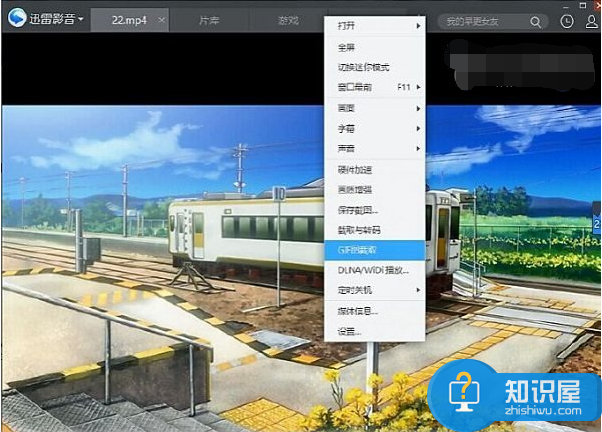
注:为了截取自己最满意的部分,大家可以在快要到达目标视频处,点击暂停,然后按住右箭头快进,这样会一帧一帧选择,很方便找到需要截取的开始部分。
四、点击GIF图截取后,视频底部会看到有开始部分与结束部分标记,我们可以看到对应点的画面,根据自己需求,调整到想要的片段即可,如下图所示。
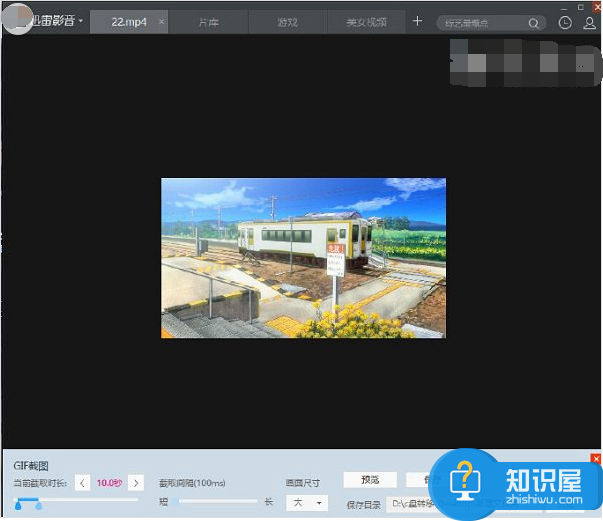
五、选取需要截取的视频开始与结束后,可以点击预览查看效果,如果觉得OK了,点击【保存】即可,然后选择将GIF动态保存的位置,一般建议保存到桌面,方便找到。
以上就是为您介绍的迅雷影音制作GIF动态图片方法,有兴趣的朋友可以试试以上方法,这些方法简单容易上手,希望对解决大家的问题有一定的帮助。
知识阅读
-
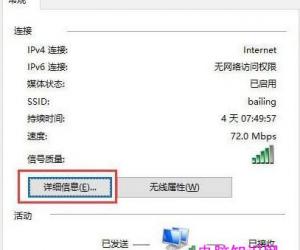
Win10系统出现IP地址冲突怎么办 Win10系统总是提示IP地址冲突解决方法
-
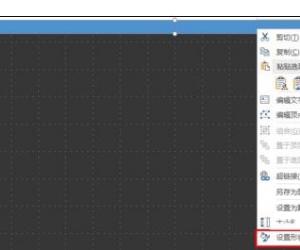
怎么做ppt幻灯片黑板报底版 制作ppt黑板报底板的技巧
-

电脑开机密码怎么设置?设置开机密码方法介绍
-
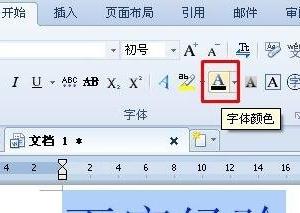
wps怎么调字体颜色图文教程 wps演示更改超链接字体颜色的方法
-

魅蓝NOTE手机怎么测量尺寸 NOTE测量尺的使用方法
-
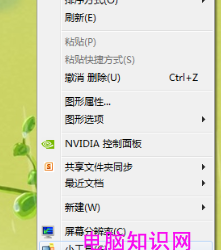
win7怎样更改任务栏颜色设置方法技巧 win7系统怎么修改桌面任务栏的颜色
-
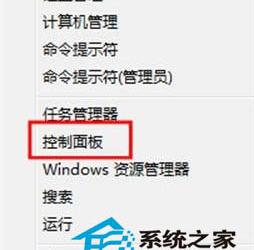
Win8笔记本如何取消关盖时自动休眠的设置 Win8笔记本取消关盖时自动休眠的设置方法
-

超级减肥王邀请拍档方法
-

钱宝怎么发起群聊 钱宝发起群聊方法
-
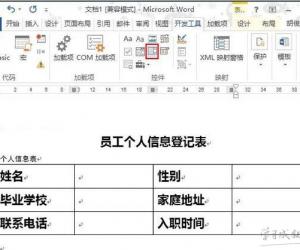
word 2013怎么制作下拉选择按钮 word 2013制作下拉选择按钮的方法
软件推荐
更多 >-
1
 一寸照片的尺寸是多少像素?一寸照片规格排版教程
一寸照片的尺寸是多少像素?一寸照片规格排版教程2016-05-30
-
2
新浪秒拍视频怎么下载?秒拍视频下载的方法教程
-
3
监控怎么安装?网络监控摄像头安装图文教程
-
4
电脑待机时间怎么设置 电脑没多久就进入待机状态
-
5
农行网银K宝密码忘了怎么办?农行网银K宝密码忘了的解决方法
-
6
手机淘宝怎么修改评价 手机淘宝修改评价方法
-
7
支付宝钱包、微信和手机QQ红包怎么用?为手机充话费、淘宝购物、买电影票
-
8
不认识的字怎么查,教你怎样查不认识的字
-
9
如何用QQ音乐下载歌到内存卡里面
-
10
2015年度哪款浏览器好用? 2015年上半年浏览器评测排行榜!








































